Router-on-a-stick (роутер на палочке) - это термин, часто используемый для описания схемы, состоящей из маршрутизатора и коммутатора, которые соединены с использованием одного канала Ethernet, настроенного как 802.1Q транк. Стандарт 802.1Q используется для тегирования трафика, для передачи информации о принадлежности к VLAN. В этой схеме на коммутаторе настроено несколько VLAN и маршрутизатор выполняет всю маршрутизацию между различными сетями или VLAN (Inter-VLAN routing).

Настройка Router-on-a-Stick на Cisco
Хотя некоторые считают, что термин «маршрутизатор на палочке» звучит немного глупо, это очень популярный термин, который широко используется в сетях, где нет коммутатора 3-го уровня.
Также такую схему иногда называют “леденец” – lollypop. Находите некоторое сходство?
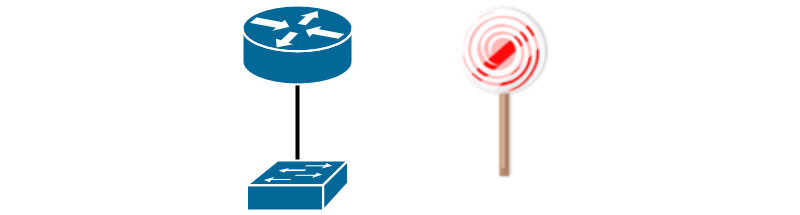
Пример
Наш пример основан на сценарии, с которым вы, скорее всего, столкнетесь при работе с сетями VoIP. Поскольку реализации VoIP требуют разделения сети передачи данных и сети голоса для маршрутизации пакетов между ними, вам необходим либо коммутатор 3-го уровня, либо маршрутизатор. Эта конфигурация обеспечивает доступность и стабильность VoIP, особенно в часы пик трафика в вашей сети.
Пакеты, передающиеся между VLAN маршрутизируются через один роутер, подключенный к коммутатору, используя один физический порт, настроенный как транк на обоих концах (коммутатор и маршрутизатор).
Этот пример покажет вам, как настроить маршрутизатор и коммутатор Cisco для создания между ними 802.1Q транка и маршрутизации пакетов между вашими VLAN.
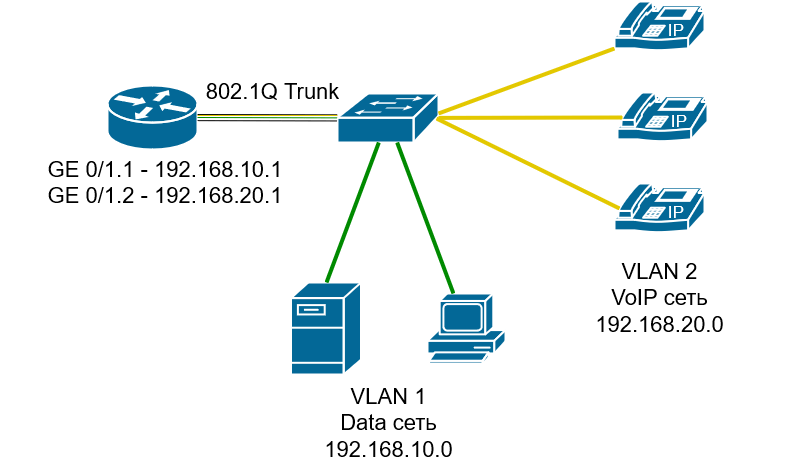
Шаг 1 – Настройка коммутатора
Первым шагом является создание необходимых двух VLAN на нашем коммутаторе Cisco и настройка их с IP-адресом. Поскольку все коммутаторы Cisco содержат VLAN1 (VLAN по умолчанию), нам нужно только создать VLAN2.
Switch# configure terminal Switch(config)# vlan2 Switch(config-vlan)# name voice Switch(config-vlan)# exit Switch(config)# interface vlan1 Switch(config-if)# ip address 192.168.10.2 255.255.255.0 Switch(config-if)# exit Switch(config)# interface vlan2 Switch(config-if)# ip address 192.168.20.2 255.255.255.0 Switch(config-if)# exit
Далее, нам нужно создать транк порт, который будет соединятся с маршрутизатором. Для этой цели мы выберем порт GigabitEthernet 0/1
Switch# configure terminal Switch(config)# interface gigabitethernet 0/1 Switch(config-if)# switchport trunk encapsulation dot1q Switch(config-if)# switchport mode trunk Switch(config-if)# spanning-tree portfast trunk
При помощи данных команд мы определили, что транк будет использовать инкапсуляцию 802.1Q, установили порт в режим транка и включили функцию portfast trunk spanning-tree, чтобы гарантировать, что порт будет пересылать пакеты немедленно при подключении к устройству, например, маршрутизатору. Внимание: команда spanning-tree portfast trunk не должна использоваться на портах, которые подключаются к другому коммутатору, чтобы избежать петель в сети.
Шаг 2 – Настройка маршрутизатора
Мы закончили с коммутатором и можем переходить к настройке конфигурации нашего маршрутизатора, чтобы обеспечить связь с нашим коммутатором и позволить всему трафику VLAN проходить и маршрутизироваться по мере необходимости.
Создание транка на порте маршрутизатора не сильно отличается от процесса, описанного выше - хотя мы транк на одном физическом интерфейсе, мы должны создать под-интерфейс (sub-interface) для каждого VLAN.
Router# configure terminal Router(config)# interface gigabitethernet0/1 Router(config-if)# no ip address Router(config-if)# duplex auto Router(config-if)# speed auto Router(config-if)# interface gigabitethernet0/1.1 Router(config-subif)# encapsulation dot1q 1 native Router(config-subif)# ip address 192.168.10.1 255.255.255.0 Router(config-subif)# interface gigabitethernet0/1.2 Router(config-subif)# encapsulation dot1q 2 Router(config-subif)# ip address 192.168.20.1 255.255.255.0
Чтобы сформировать транк с нашим коммутатором, необходимо создать один под-интерфейс для каждого VLAN, сконфигурированного на нашем коммутаторе. После создания под-интерфейса мы назначаем ему IP-адрес и устанавливаем тип инкапсуляции 802.1Q и указываем номер VLAN, к которому принадлежит под-интерфейс.
Например, команда encapsulation dot1q 2 определяет инкапсуляцию 802.1Q и устанавливает под-интерфейс на VLAN 2.
Параметр native который мы использовали для под-интерфейса gigabitethernet0/1.1, сообщает маршрутизатору, что нативный vlan - это VLAN 1. Это параметр по умолчанию на каждом коммутаторе Cisco и поэтому должен совпадать с маршрутизатором.
Для проверки можно использовать на роутере команду show vlans, где будут отображены созданные нами под-интерфейсы, а также при помощи команды show ip route в таблице маршрутизации мы должны увидеть наши под-интерфейсы.
Готово! Теперь при помощи роутера мы можем маршрутизировать файлы между разными VLAN.



